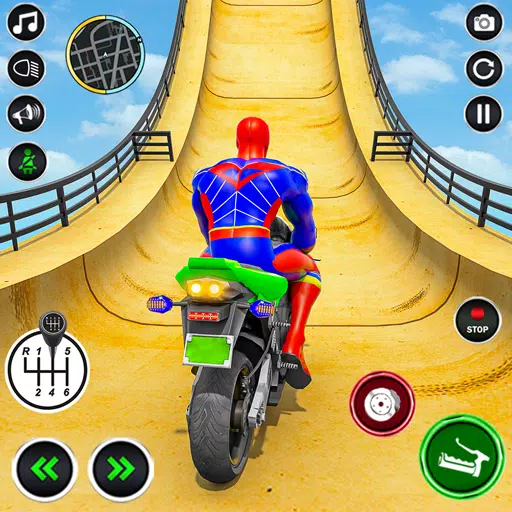"Marvel Rivals" Seizoen 0 "Rise of Doom" wordt alom geprezen. Spelers zijn vertrouwd geraakt met de kaart, helden en vaardigheden en hebben de held gevonden die het beste bij hun speelstijl past. Naarmate spelers echter vorderden in het spel en begonnen deel te nemen aan ranglijsten in de competitieve modus, begonnen sommige spelers op te merken dat ze het gevoel hadden dat ze een slechte controle hadden over hun doel.
Als je gewend raakt aan Marvel Rivals en de verschillende personages en merkt dat je richtcontrole ontbreekt en een beetje vreemd aanvoelt, ben je niet de enige. Veel spelers zijn zelfs begonnen met het gebruik van een eenvoudige oplossing om een van de hoofdoorzaken van verkeerd uitgelijnde draadkruisen uit te schakelen. Als je je afvraagt waarom je doel misschien niet helemaal klopt en hoe je dit kunt oplossen, lees dan de onderstaande gids.
Hoe je de muisversnelling uitschakelt en het verzachten van doelen in Marvel Rivals
 In Marvel Rivals is muisversnelling/richtverzachting standaard ingeschakeld, en in tegenstelling tot andere games is er momenteel geen in-game instelling om deze functie in of uit te schakelen. Hoewel muisversnelling/richt-afvlakking bijzonder handig is voor gamers die controllers gebruiken, geven muis- en toetsenbordspelers er over het algemeen de voorkeur aan om dit uit te schakelen, omdat snel richten en nauwkeurig schieten daardoor moeilijker te bereiken is. Kortom, sommige spelers geven er de voorkeur aan om het in te schakelen, terwijl anderen er de voorkeur aan geven het uit te schakelen - het hangt allemaal af van het individu en het type held dat ze spelen.
In Marvel Rivals is muisversnelling/richtverzachting standaard ingeschakeld, en in tegenstelling tot andere games is er momenteel geen in-game instelling om deze functie in of uit te schakelen. Hoewel muisversnelling/richt-afvlakking bijzonder handig is voor gamers die controllers gebruiken, geven muis- en toetsenbordspelers er over het algemeen de voorkeur aan om dit uit te schakelen, omdat snel richten en nauwkeurig schieten daardoor moeilijker te bereiken is. Kortom, sommige spelers geven er de voorkeur aan om het in te schakelen, terwijl anderen er de voorkeur aan geven het uit te schakelen - het hangt allemaal af van het individu en het type held dat ze spelen.
Gelukkig is er een eenvoudige oplossing voor spelers om deze functie uit te schakelen en zeer nauwkeurige muisinvoer op de pc mogelijk te maken door het spelinstellingenbestand handmatig te wijzigen met behulp van een teksteditor zoals Kladblok. Spelers hoeven zich geen zorgen te maken, dit wordt op geen enkele manier beschouwd als modding/valsspelen - je schakelt eenvoudigweg een instelling uit die bij de meeste games al kan worden in-/uitgeschakeld, in plaats van extra bestanden te installeren of gegevens drastisch te wijzigen. Concreet wordt dit spelbestand bijgewerkt telkens wanneer u een instelling in de Marvel Rivals-game wijzigt, zoals uw draadkruis of gevoeligheid, dus u wijzigt een van deze vele instellingen.
Stapsgewijs proces voor het uitschakelen van doelafvlakking/muisversnelling in Marvel Rivals
- Open het dialoogvenster Uitvoeren (sneltoets is Windows R).
- Kopieer en plak het onderstaande pad, maar vervang "UW GEBRUIKERSNAAMHIER" door het gebruikersprofiel waarin u uw gegevens heeft opgeslagen.
- C:GebruikersUW GEBRUIKERSNAAMHIERAppDataLocalMarvelSavedConfigWindows
- Als u uw gebruikersnaam niet weet, kunt u dit doen door naar 'Deze pc' te navigeren <“Windows”<“用户”找到它。
- Druk op de Enter-toets, hierdoor wordt de locatie geopend waar het systeeminstellingenbestand is opgeslagen. Klik met de rechtermuisknop op het GameUserSettings-bestand en open het in Kladblok.
- Kopieer en plak onderaan het bestand de volgende regels code:
[/script/engine.inputsettings]:
bEnableMouseSmoothing=False
bViewAccelerationEnabled=False
Sla nu het bestand op en sluit het. Je hebt nu de muisvereffening en versnelling uitgeschakeld voor je Marvel Rivals-game. Bovendien kunt u een tweede regel code toevoegen onder de code die u zojuist hebt toegevoegd om eventuele andere richtverwerkingssequenties te overschrijven en ervoor te zorgen dat de oorspronkelijke muisinvoer voorrang heeft.
[/script/engine.inputsettings]:
bEnableMouseSmoothing=False
bViewAccelerationEnabled=False
bDisableMouseAcceleration=False
RawMouseInputEnabled=1